Assalmualaikum Warahmatullahi Wabarakatu
Bismilahirrahmanirrahiim
Sebelum kita memulai mengerjakan sesuatu ada baiknya kita berdoa terlebih dahulu agar apa yang kita kerjakan dapat berkah dari allah SWT, Aamiin.
Pada kesempatan kali ini saya akan berbagi informasi mengenai cara membuat proses CRUD (Create,Read,Update,Delete) sederhana dengan mudah, sebelumnya saya sudah membuat tutorial mengenai pembuatan proses login dengan mudah. Pada informasi part 1 ini, saya akan menjelaskan dengan mudah proses menambahkan data dengan menggunaka toolstrip. Berikut adalah cara-caranya :
Pertama : Buat terlebih dahulu database dan tabel pada phpmyadmin, pada contoh ini saya membuat database dengan nama 'latihan' dan tabel 'CRUD'. Lalu buat 3 field pada tabel CRUD seperti berikut
Note : untuk isi field,type dan length boleh bebas sesuai keinginan anda.
Lalu isikan 2 data seperti berikut :
Kedua : Pada tahap ini kita akan mendesain Tampilan Visual Studio 2010.
Karena kita akan membuat proses crud dengan menggunakan toolstrip tentu saja kita akan desain toolstrip seperti berikut
Lalu klik pada toolbox toolstrip seperti gambar diatas lalu letakan pada bagian kiri atas dan klik pada gambar kertas putih seperti yang diberi panah pada gambar, maka hasilnya
Lakukan klik pada icon putih untuk memperbanyak menu. Seperti berikut
Klik kanan pada icon gambar->Pilih DisplayStyle->Lalu pilih ImageAndText (Anda Bebas memilih yang mana. Kalau pada pilihan diatas maka akan muncul tulisan dan gambar.
Selanjutnya ubah Text dan Name pada jendela properties menjadi "tambah". Agar mudah diingat. Lalu buat desain seperti berikut
Ubah Name Pada jendela properties pada
Textbox1 ->kode
Textbox2->barang
Texbox3->harga
DataGridView1->DataGrid
Ketiga : Masukan Script pada halaman yang sudah didesain diatas.
ingat!!! Sebelum memasukan script, karena kita akan mengimport data dari database mysql, kita harus melakukan add reference. Caranya klik kanan pada nama project anda lalu pilih add reference pilih .NET dan pilih mysq.data. Setelah berhasil, baru kita akan memasukan script.
masukan script import mysql berikut pada paling atas kodingan
Imports MySql.Data.MySqlClient
Imports System.Data
Masukan script untuk mendeklarasikan dan mengkoneksikan query didalam form class
Public Class Form1
Dim conn As MySqlConnection
Dim SQL As String
Selanjutnya membuat sub procedure untuk menampilkan data pada datagrid.
Sub Data_Load()
Dim myCommand As New MySqlCommand
Dim myAdapter As New MySqlDataAdapter
Dim myData As New DataTable
conn = New MySqlConnection()
conn.ConnectionString = "server=localhost;user id=root;" & _
"password=;database=latihan"
Try
If conn.State = ConnectionState.Closed Then conn.Open()
SQL = "Select id, barang, harga From CRUD"
myCommand.Connection = conn
myCommand.CommandText = SQL
myAdapter.SelectCommand = myCommand
myAdapter.Fill(myData)
With DataGrid
.DataSource = myData
.AllowUserToAddRows = False
.AllowUserToDeleteRows = False
.ReadOnly = True
.Columns(0).HeaderText = "Id barang"
.Columns(1).HeaderText = "Nama barang"
.Columns(1).HeaderText = "Harga"
.Columns(0).Width = 100
.Columns(1).Width = 250
.Columns(1).Width = 250
End With
conn.Close()
Catch myerror As MySqlException
MessageBox.Show("Error: " & myerror.Message)
Finally
conn.Dispose()
End Try
End Sub
Selanjutnya kita akan memasukan script yang digunakan untuk menampilkan data yang terdapat pada datagrid ketika program dijalankan.
Private Sub Form1_Load(ByVal sender As System.Object, ByVal e As System.EventArgs) Handles MyBase.Load
Data_Load()
End Sub
Selanjutnya kita akan memasukan script untuk menambahkan data. Klik 2 kali pada toolstrip tambah lalu masukan script berikut
Private Sub tambah_Click(ByVal sender As System.Object, ByVal e As System.EventArgs) Handles tambah.Click
Dim myCommand As New MySqlCommand
conn = New MySqlConnection()
conn.ConnectionString = "server=localhost;user id=root;" & _
"password=;database=latihan"
Try
conn.Open()
SQL = "INSERT INTO CRUD (id, barang, harga) VALUES " & _
"('" & kode.Text & "', '" & barang.Text & "', '" & harga.Text & "')"
myCommand.Connection = conn
myCommand.CommandText = SQL
myCommand.ExecuteNonQuery()
MsgBox("Data baru tersimpan")
kode.Text = String.Empty
barang.Text = String.Empty
harga.Text = String.Empty
Data_Load()
conn.Close()
Catch myerror As MySqlException
MessageBox.Show("Error: " & myerror.Message)
Finally
conn.Dispose()
End Try
End Sub
End Class
Dan berikut script keseluruhan
Imports MySql.Data.MySqlClient
Imports System.Data
Public Class Form1
Dim conn As MySqlConnection
Dim SQL As String
Sub Data_Load()
Dim myCommand As New MySqlCommand
Dim myAdapter As New MySqlDataAdapter
Dim myData As New DataTable
conn = New MySqlConnection()
conn.ConnectionString = "server=localhost;user id=root;" & _
"password=;database=latihan"
Try
If conn.State = ConnectionState.Closed Then conn.Open()
SQL = "Select id, barang, harga From CRUD"
myCommand.Connection = conn
myCommand.CommandText = SQL
myAdapter.SelectCommand = myCommand
myAdapter.Fill(myData)
With DataGrid
.DataSource = myData
.AllowUserToAddRows = False
.AllowUserToDeleteRows = False
.ReadOnly = True
.Columns(0).HeaderText = "Id barang"
.Columns(1).HeaderText = "Nama barang"
.Columns(1).HeaderText = "Harga"
.Columns(0).Width = 100
.Columns(1).Width = 250
.Columns(1).Width = 250
End With
conn.Close()
Catch myerror As MySqlException
MessageBox.Show("Error: " & myerror.Message)
Finally
conn.Dispose()
End Try
End Sub
Private Sub Form1_Load(ByVal sender As System.Object, ByVal e As System.EventArgs) Handles MyBase.Load
Data_Load()
End Sub
Private Sub tambah_Click(ByVal sender As System.Object, ByVal e As System.EventArgs) Handles tambah.Click
Dim myCommand As New MySqlCommand
conn = New MySqlConnection()
conn.ConnectionString = "server=localhost;user id=root;" & _
"password=;database=latihan"
Try
conn.Open()
SQL = "INSERT INTO CRUD (id, barang, harga) VALUES " & _
"('" & kode.Text & "', '" & barang.Text & "', '" & harga.Text & "')"
myCommand.Connection = conn
myCommand.CommandText = SQL
myCommand.ExecuteNonQuery()
MsgBox("Data baru tersimpan")
kode.Text = String.Empty
barang.Text = String.Empty
harga.Text = String.Empty
Data_Load()
conn.Close()
Catch myerror As MySqlException
MessageBox.Show("Error: " & myerror.Message)
Finally
conn.Dispose()
End Try
End Sub
End Class

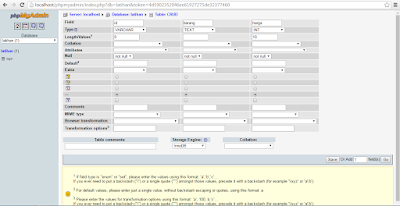





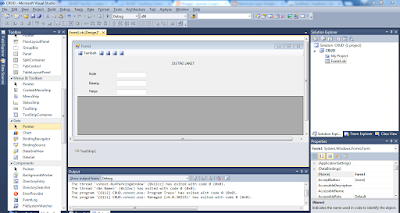
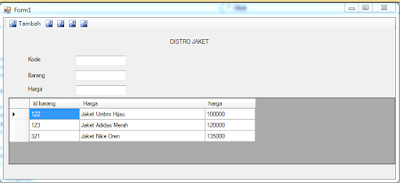












0 komentar:
Posting Komentar